PPT怎么绘制光的折射图 光的折射如何画图
![]() admin2023-05-02【电脑办公】浏览:174
admin2023-05-02【电脑办公】浏览:174
PPT怎么画光的折射图呢?需要制作一个光的折射ppt课件,该怎么绘制这幅图呢?下面我们就来看看详细的教程。

office 2019 专业增强版激活版 v19.0 (附离线安装包+安装激活教程)
类型:办公软件大小:11.4MB语言:简体中文时间:2018-08-24查看详情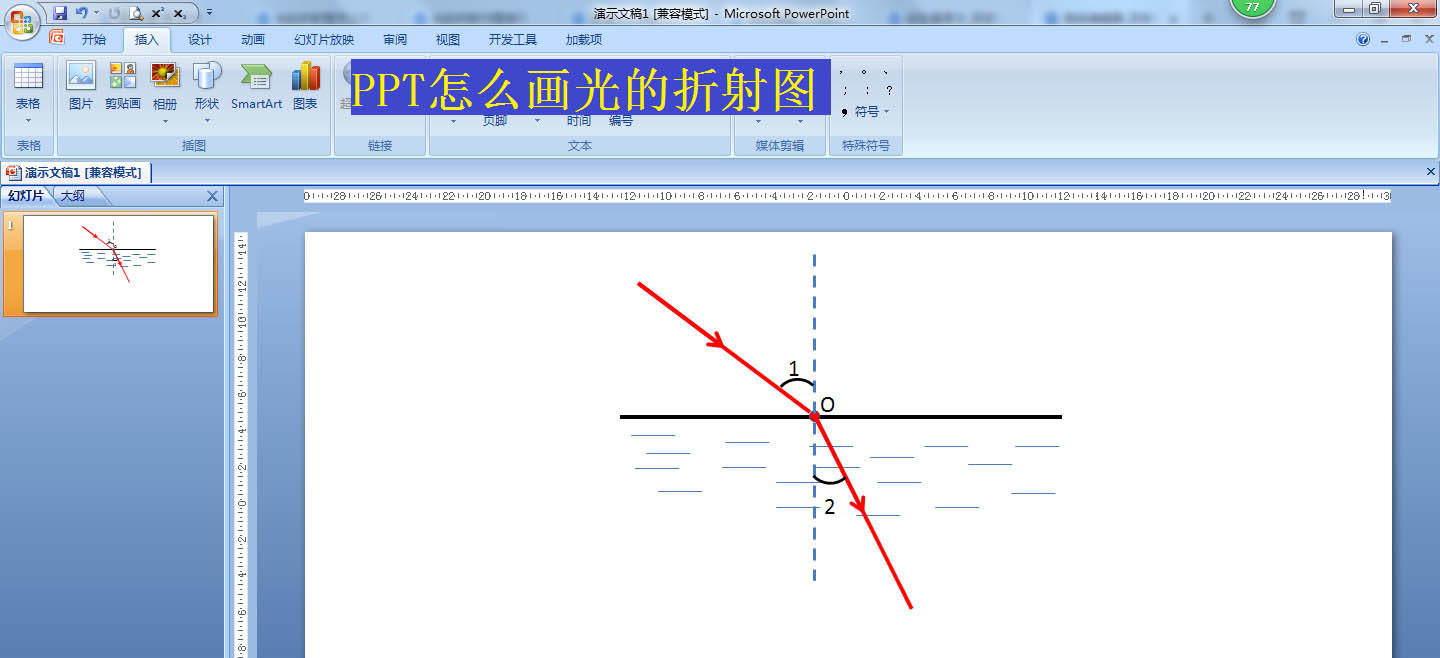
1、点击插入——形状——选择直线,然后画一条水平线并在格式的形状轮廓那里设置粗细为6磅。
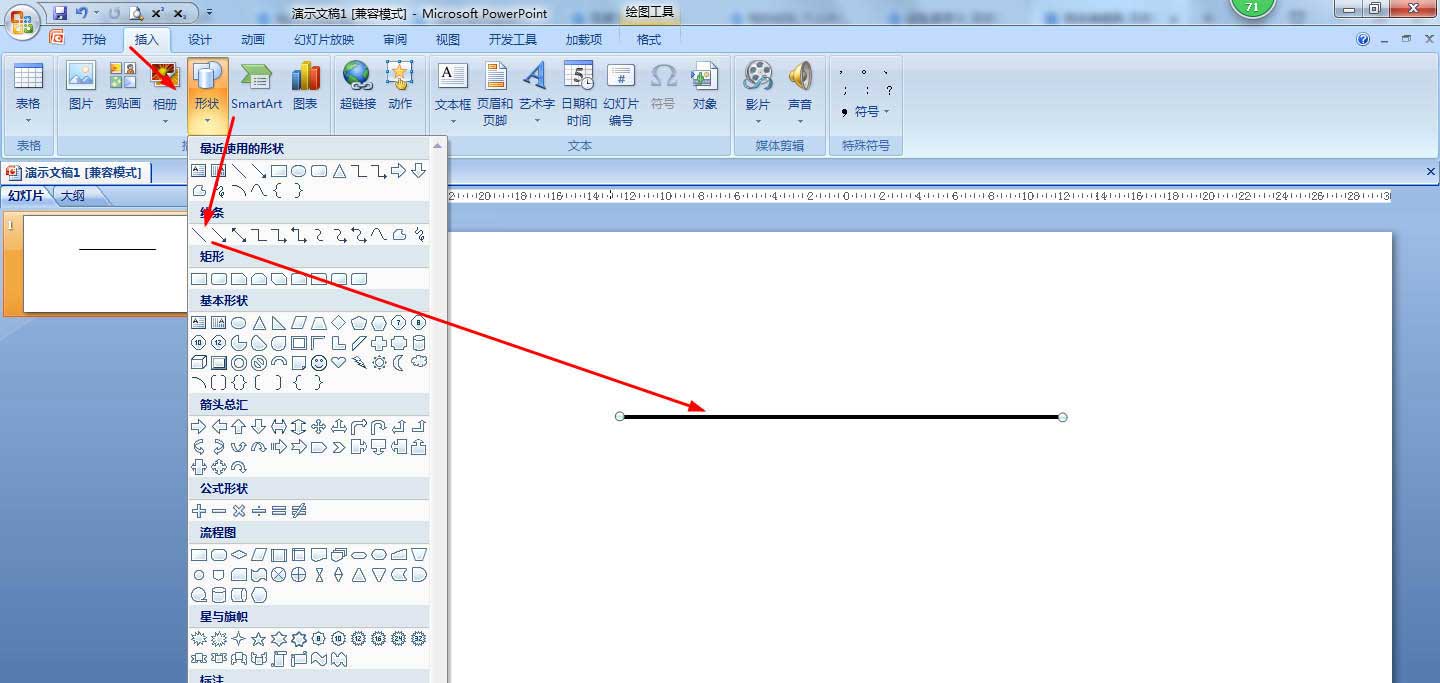
2、再在形状那里选择直线水平线下画短直线——在格式那里设置为蓝色作为水。
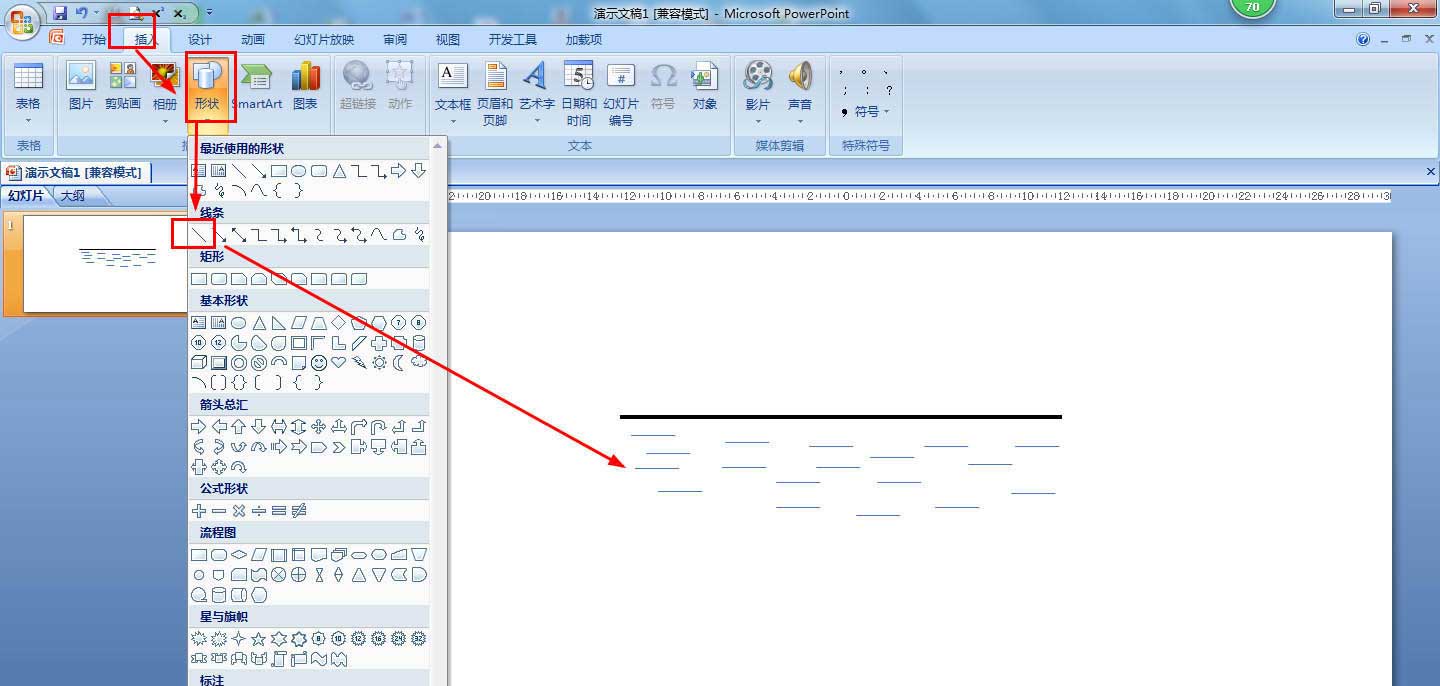
3、接着确定光在水平线上的入射点O,如图红色圆点,然后在入射点画水平线的垂线。

4、选择垂线——点击格式——形状轮廓——虚线——选择:短划线,然后再设置粗细为4.5磅。
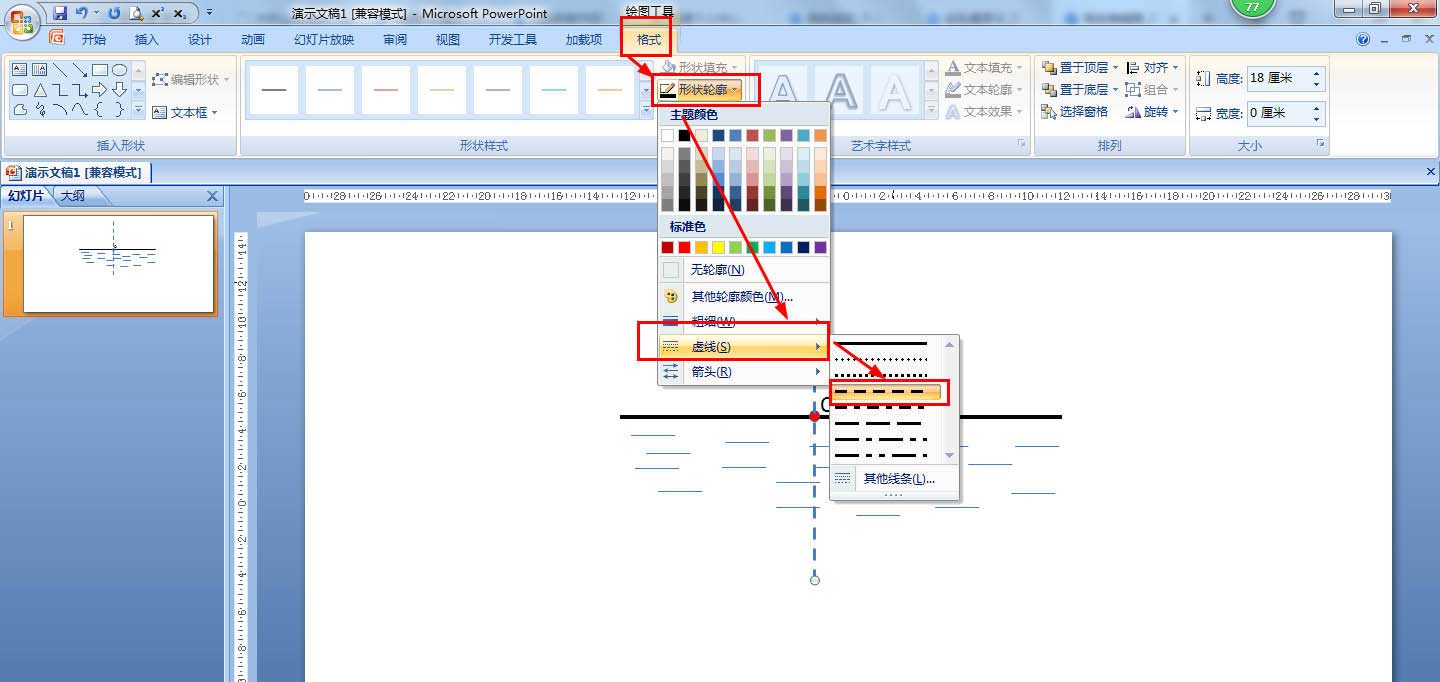
5、选择直线画入射光线——再选择单箭头画入射光线的方向,单箭头与直线重叠在一直起,长度是直线的一半。

6、按步骤5的方法画折射光线,折射角度要比入射角度要小——使用弧线来标明角度。
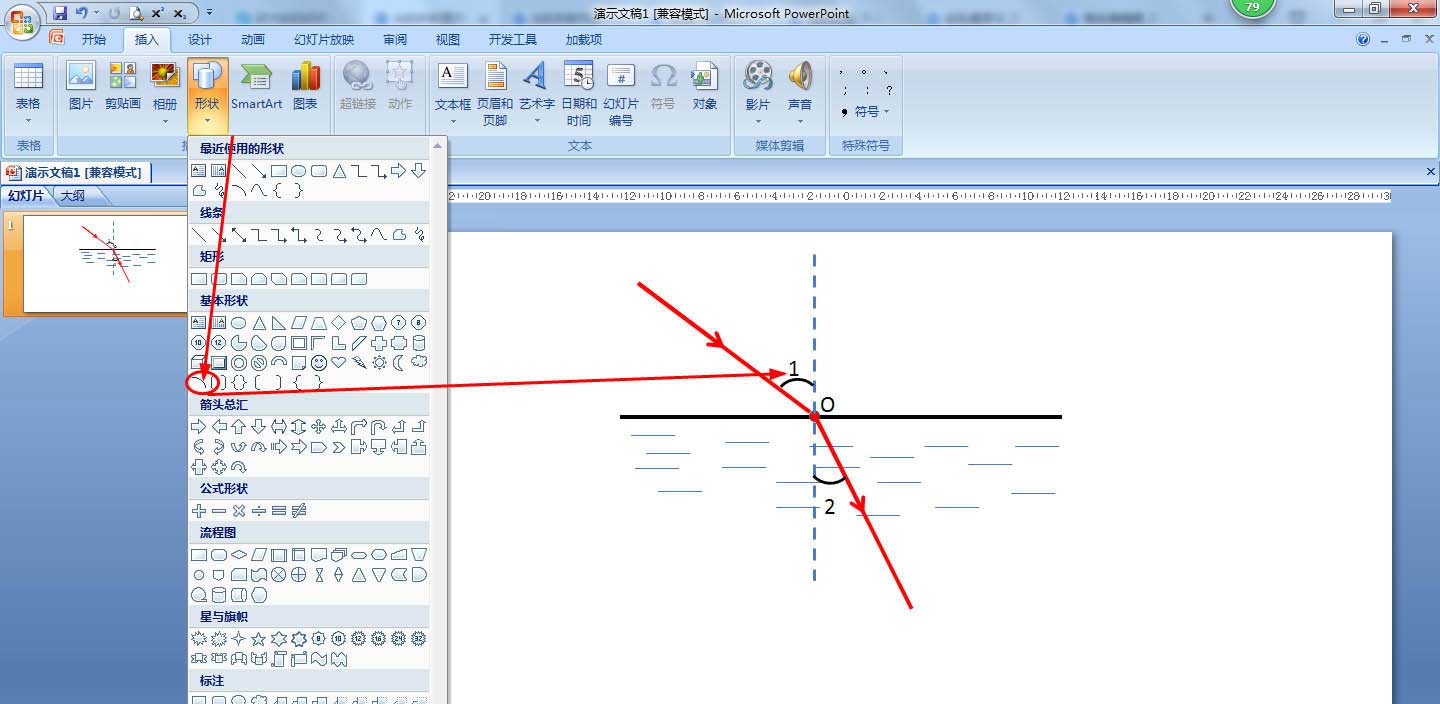
以上就是光的折射ppt课件的做法,希望大家喜欢,请继续关注脚本之家。
相关推荐:
PPT怎么绘制简笔画小蜗牛? ppt小蜗牛的画法
ppt怎么绘制带有虚线的长方体? ppt长方体线条图的画法
ppt怎么绘制小红旗样式的时间轴? ppt时间轴模板的制作方法
相关文章
- 魔兽争霸修改器怎么修改技能
- win101909蓝屏代码WHEA_UNCORRECTABLE_ERROR解决方法 电脑蓝屏代码WHEA_UNCORRECTABLE_ERROR
- win101903最新版本更新失败01900223的解决方法 win10更新失败0xc1900223
- 关于图形处理单元 GPU 你应该知道的一些事儿 图像处理gpu
- 铭瑄RX590驱动程序超时 rx590闪退
- 打印机疑难杂症解决方案就在这里
- 解锁iPhoneX分屏功能,轻松两不误!
- win10专注助手闪退怎么办详细教程
- Win10笔记本电脑外置摄像头轻松打开指南
- Win10系统激活码与激活密钥查找:轻松掌握的详细步骤
- Win10系统恢复出厂设置秘籍:电脑技巧速成指南

热评文章
企业微信分屏老师能看到吗 企业微信切屏老师能看见吗
excel如何批量输入求和公式 excel批量输入求
罗技驱动win7能用吗 罗技鼠标支持win7系统吗
打印机驱动卸载干净教程 打印机驱动怎样卸载干净
显卡驱动更新小技巧,让你的电脑运行更稳定
手机系统声音不起眼,但很重要 手机系统声音有的,但